មិនថាសៀវភៅកំណត់ហេតុសាលាមានភាពងាយស្រួលប៉ុណ្ណាក៏ដោយ វាតែងតែមានផាសុកភាពជាងមុនក្នុងការមានកាលវិភាគមេរៀននៅចំពោះមុខអ្នក។ វាអាចត្រូវបានព្យួរនៅលើតុដើម្បីឱ្យកុមារក្នុងករណីមានសំណួរលើកភ្នែករបស់គាត់ហើយអានព័ត៌មានចាំបាច់ទាំងអស់។
មធ្យោបាយងាយស្រួលបំផុតគឺទិញ ឬទាញយករួចរាល់ តារាងពេលវេលា។ គំរូសម្រាប់ការបំពេញ "ពាក្យ"វាក៏នឹងជួយអ្នកបង្កើតកាលវិភាគដើមរបស់អ្នកផងដែរ ដែលអាចត្រូវបានកែសម្រួល ឬធ្វើបច្ចុប្បន្នភាពជារៀងរាល់ឆ្នាំ។
តើកាលវិភាគថ្នាក់គួររួមបញ្ចូលអ្វីខ្លះ?
កាលវិភាគមេរៀនគឺជាតារាងដែលបង្ហាញពីថ្ងៃនៃសប្តាហ៍ និងមុខវិជ្ជាដែលត្រូវគ្នា។ ប្រសិនបើចង់បាន អ្នកអាចបន្ថែមកាលវិភាគហៅទូរសព្ទ និងនាមត្រកូល នាមខ្លួន និងនាមត្រកូលរបស់គ្រូ និងសូម្បីតែទម្លាប់ប្រចាំថ្ងៃ ឬសកម្មភាពក្រៅកម្មវិធីសិក្សា។ សិស្សណាម្នាក់អាចធ្វើកាលវិភាគសាលាដោយខ្លួនឯង។
អ្នកអាចបង្កើតកាលវិភាគមេរៀនដោយខ្លួនឯងបានយ៉ាងងាយស្រួលនៅក្នុង Word ហើយបន្ទាប់មកបោះពុម្ព ហើយភ្ជាប់វាទៅកុំព្យូទ័ររបស់អ្នក។ ទោះជាយ៉ាងណាក៏ដោយ មិនមែនគ្រប់គ្នាសុទ្ធតែមានម៉ាស៊ីនព្រីនពណ៌នោះទេ ហើយការមើលឃើញតារាងស-ខ្មៅនៅពីមុខអ្នកជានិច្ចជាមួយនឹងឈ្មោះមេរៀនសម្រាប់កុមារគឺជាទារុណកម្មមួយ។ តើធាតុអ្វីខ្លះអាចត្រូវបានប្រើដើម្បីបង្រួញកាលវិភាគសាលា ហើយតើ Word ផ្តល់ឱកាសអ្វីខ្លះ?

ការណែនាំអំពីកាលវិភាគមេរៀន
- ប្រសិនបើមានការបោះពុម្ពពណ៌ នោះអ្នកអាចផ្លាស់ប្តូរពណ៌នៃអត្ថបទ ឧទាហរណ៍ សម្គាល់មេរៀនអក្សរសិល្ប៍ជាពណ៌មួយ គណិតវិទ្យាក្នុងពណ៌មួយទៀត។ល។
- ចំណងជើង "តារាងមេរៀន" អាចត្រូវបានបន្លិចជាពុម្ពអក្សរធំ និងស្រស់ស្អាត។ ដើម្បីធ្វើដូចនេះនៅពេលធ្វើការជាមួយ "Word" អ្នកគួរតែចុចលើផ្ទាំង "បញ្ចូល" ទៅកាន់ផ្នែក "WordArt" ហើយជ្រើសរើសគំរូដែលអ្នកចូលចិត្ត។
- ដោយប្រើផ្ទាំង "បញ្ចូល" ដូចគ្នា អ្នកអាចចូលទៅកាន់ផ្នែក "រាង" ហើយជ្រើសរើសធាតុណាមួយដែលអ្នកចូលចិត្តពីទីនោះ។ សញ្ញាអារម្មណ៍ សញ្ញាផ្កាយ ដួងចិត្ត ជាដើម ដែលផ្តល់ជូនដោយអ្នកបង្កើតកម្មវិធីនឹងធ្វើឱ្យកាលវិភាគមេរៀនកាន់តែរស់រវើក និងភ្លឺ។

ប្រសិនបើអ្នកមិនចង់គូរកាលវិភាគសាលាដោយខ្លួនឯងទេ យើងស្នើឱ្យអ្នកទាញយកគំរូដែលត្រៀមរួចជាស្រេចដើម្បីបំពេញ។ ភ្លឺ ស្រស់ស្អាត ជាមួយនឹងរូបភាពគួរឱ្យចាប់អារម្មណ៍ - ពួកគេអាចទាញយក បំពេញ និងបោះពុម្ពបាន។ នេះអាចជាតារាងពេលវេលាគំនូរជីវចលសម្រាប់សិស្សវ័យក្មេង ឬគំរូដ៏សាមញ្ញសម្រាប់ក្មេងចាស់ ឬនិស្សិតមហាវិទ្យាល័យ។
យើងម្នាក់ៗ បើមិនមែនជានិស្សិតសកលវិទ្យាល័យទេ នោះជាសិស្សសាលាប្រាកដហើយ ដូច្នេះហើយ យើងទាំងអស់គ្នាដឹងថាវាសំខាន់ប៉ុណ្ណាដើម្បីដឹង។ កាលវិភាគថ្នាក់. នៅលើអ៊ីនធឺណិតសព្វថ្ងៃនេះមានសេវាអប់រំតិចតួចដែលពិតជាអាចជួយក្នុងការរៀន ដូច្នេះពួកគេម្នាក់ៗប្រហែលជាសមនឹងទទួលបានការយកចិត្តទុកដាក់ជាពិសេស។ ដូច្នេះថ្ងៃនេះយើងនឹងនិយាយអំពីធនធានមួយក្នុងចំណោមធនធានទាំងនេះ។
Schoodleគឺជាសេវាកម្មអនឡាញឥតគិតថ្លៃដែលត្រូវបានរចនាឡើងដើម្បីបោះពុម្ពកាលវិភាគសិក្សា និងចូលប្រើវាតាមអ៊ីនធឺណិត។ វាល្អឥតខ្ចោះសម្រាប់ទាំងសិស្សសាលា និងសិស្ស ព្រមទាំងគ្រូបង្រៀន អ្នករៀបចំសិក្ខាសាលា ការបណ្តុះបណ្តាលជាដើម។
គំនិតនៃគម្រោងនេះគឺសាមញ្ញ និងច្បាស់លាស់៖ អ្នកប្រើប្រាស់ណាម្នាក់អាចចូលទៅកាន់គេហទំព័រ បង្កើតកាលវិភាគសិក្សា និងធ្វើឱ្យវាមាននៅលើអ៊ីនធឺណិតសម្រាប់អ្នកប្រើប្រាស់ផ្សេងទៀត ដូចជាមិត្តរួមថ្នាក់ជាដើម។ លើសពីនេះ អ្នកអាចទៅកាន់កំណែទូរសព្ទនៃទំព័រកាលវិភាគដោយប្រើម៉ាស៊ីនស្កេនកូដ QR នៅលើទូរសព្ទរបស់អ្នក (ស្មាតហ្វូន ថេប្លេត) បោះពុម្ពវានៅលើគេហទំព័ររបស់អ្នក រចនា និងបោះពុម្ពផ្ទាំងរូបភាព។ ទាំងអស់នេះគឺអាចរកបានដោយឥតគិតថ្លៃ!
សម្រាប់ក្រុមនីមួយៗនៃសិស្ស អ្នកអាចបង្កើតកាលវិភាគគ្មានដែនកំណត់ សម្រាប់អ្នកប្រើប្រាស់គេហទំព័រនីមួយៗអាចបោះឆ្នោតបាន។ ដូច្នេះ ដោយផ្អែកលើចំនួនសន្លឹកឆ្នោតកាន់តែច្រើន កាលវិភាគត្រឹមត្រូវ និងទាន់សម័យត្រូវបានកំណត់ដោយស្វ័យប្រវត្តិ ដែលតែងតែងាយស្រួលក្នុងការស្វែងរកនៅលើគេហទំព័រ Schoodle ដោយផ្ទាល់ពីទំព័រមេ ដោយចង្អុលបង្ហាញប្រទេស ទីក្រុង ស្ថាប័នអប់រំ។ល។ .
បង្កើតកាលវិភាគតាមអ៊ីនធឺណិតអ្នកអាចបន្ទាប់ពីការអនុញ្ញាតនៅលើគេហទំព័រ (ដោយប្រើទម្រង់ចុះឈ្មោះឬចូលតាមរយៈបណ្តាញសង្គម) ។ ដំណាក់កាលនីមួយៗនឹងត្រូវបានអមដោយព័ត៌មានជំនួយ ដូច្នេះមិនគួរមានបញ្ហាពិសេសណាមួយជាមួយការបង្កើតកាលវិភាគនោះទេ។

នៅទីបញ្ចប់អ្វីគ្រប់យ៉ាងមើលទៅដូចនេះ:
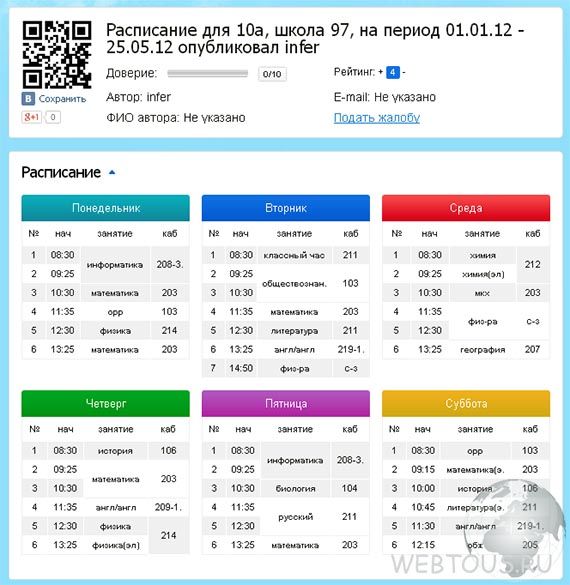
វាមិនពិបាកក្នុងការកំណត់កាលវិភាគណាមួយឡើយ មិនថាជាកាលវិភាគមេរៀននៅសាលា សាកលវិទ្យាល័យ សុន្ទរកថានៅឯសន្និសីទជាដើម ដោយសារមុខងារធំទូលាយ៖
- កាលវិភាគហៅទូរសព្ទ
- ការបែងចែកសប្តាហ៍សិក្សា
- ប្រភេទនៃថ្នាក់ Schoodle
- ឈ្មោះគ្រូ
- ចំនួនអ្នកទស្សនា ជាដើម។

កាលវិភាគនីមួយៗដែលបានបង្កើតនៅលើគេហទំព័រ Schoodle មានលេខកូដ QR ផ្ទាល់ខ្លួន។ តើវាប្រើសំរាប់ធ្វើអ្វី? ជាការពិតណាស់សម្រាប់ភាពងាយស្រួល! ជាឧទាហរណ៍ អ្នកបានបោះពុម្ព និងព្យួរតារាងពេលវេលានៅតាមសាលធំ។ សិស្សានុសិស្សដែលឆ្លងកាត់អាចស្កែន QR កូដដោយប្រើស្មាតហ្វូនរបស់ពួកគេ ហើយទទួលបានសិទ្ធិចូលប្រើកម្មវិធីទូរសព្ទចល័តតាមកាលវិភាគភ្លាមៗ ដើម្បីឱ្យវានៅនឹងដៃជានិច្ច! ហើយដូចដែលខ្ញុំបានលើកឡើង អ្នកអាចផ្សព្វផ្សាយកាលវិភាគនៅលើគេហទំព័រដោយប្រើធាតុក្រាហ្វិកពិសេស - គ្រាន់តែបន្ថែមកូដទៅទំព័រគេហទំព័រ នោះអ្នករួចរាល់ហើយ! ដោយវិធីនេះ សេវាកម្មនេះមានកម្មវិធីទូរស័ព្ទសម្រាប់ Android និង iOS ។
ចាប់តាំងពី Schoodle កំពុងទទួលបានប្រជាប្រិយភាពយ៉ាងឆាប់រហ័សក្នុងចំណោមស្ថាប័នអប់រំនៃប្រភេទផ្សេងៗ កាតាឡុកនៃស្ថាប័នអប់រំទាំងនេះបាន "បង្កើតឡើង" នៅលើគេហទំព័រ ដែលចំនួននោះមានប្រហែល 250 ពាន់ឈ្មោះរួចហើយ!
នាពេលអនាគតដ៏ខ្លី អ្នកបង្កើតសេវាកម្មនេះគ្រោងនឹងពង្រីកមុខងារយ៉ាងសំខាន់ និងបន្ថែមមុខងារដូចជា ការតាមដានកិច្ចការផ្ទះ ការរក្សាទុកកំណត់ត្រា ការនាំចូលកាលវិភាគ (ពីសាកលវិទ្យាធិការ កម្មវិធី Nika) ជាដើម។ ដូច្នេះ Schoodle នឹងមិនឈប់នៅ លទ្ធផលដែលសក្តិសមបំផុតរួចទៅហើយ ប៉ុន្តែនឹងបន្តធ្វើឱ្យអ្នកប្រើប្រាស់របស់អ្នករីករាយជាមួយនឹង "នំ" ថ្មី!
កាលវិភាគគឺជាផ្នែកសំខាន់មួយនៃជីវិតរបស់យើង។ ដោយមានជំនួយពីកាលវិភាគ យើងមិនត្រឹមតែបែងចែកពេលវេលារបស់យើងប៉ុណ្ណោះទេ ប៉ុន្តែថែមទាំងកាត់បន្ថយភាពតានតឹង វាយតម្លៃវឌ្ឍនភាពរបស់យើងក្នុងការធ្វើការងារ និងរៀបចំខ្លួនសម្រាប់ព្រឹត្តិការណ៍ដែលមិនបានមើលឃើញទុកជាមុន។
វាមិនមានបញ្ហាទេប្រសិនបើអ្នកកំពុងបង្កើតបញ្ជីការងារត្រូវធ្វើ ឬរៀបចំព្រឹត្តិការណ៍មួយ។ អ្វីក៏ដោយដែលអ្នកធ្វើ កាលវិភាគនឹងជួយអ្នកឱ្យជាប់នឹងគោលដៅរបស់អ្នក និងមិនបាត់បង់អ្វីទាំងអស់។
គំរូគឺជាវិធីងាយស្រួលបំផុតដើម្បីបង្កើតកាលវិភាគ។ នៅក្នុងអត្ថបទនេះ អ្នកនឹងឃើញការពិពណ៌នាអំពីគំរូកាលវិភាគដ៏ល្អបំផុតសម្រាប់ថ្ងៃ សប្តាហ៍ និងខែនៅក្នុង Excel ក៏ដូចជាការណែនាំជាជំហាន ៗ សម្រាប់ការស្វែងរកគំរូដែលសាកសមនឹងកិច្ចការរបស់អ្នក និងប្ដូរតាមបំណងពួកគេ។
អ្នកក៏នឹងរៀនពីរបៀបប្រើគំរូតារាងពេលវេលានៅក្នុង Smartsheet ដែលជាឧបករណ៍គ្រប់គ្រងការងារផ្អែកលើសៀវភៅបញ្ជីដែលអនុញ្ញាតឱ្យអ្នកបង្កើតតារាងពេលវេលាលឿនជាង Excel ខណៈពេលដែលផ្តល់ជូននូវជម្រើសទម្រង់ និងជម្រើសសហការកាន់តែច្រើន។
របៀបប្ដូរគំរូតាមបំណងក្នុង Excel
វាងាយស្រួលក្នុងការកំណត់ការកំណត់កាលវិភាគប្រចាំថ្ងៃ ប្រចាំសប្តាហ៍ ឬប្រចាំខែរបស់អ្នកតាមបំណងនៅក្នុង Excel។ អ្នកអាចជ្រើសរើសលេខកូដពណ៌សម្រាប់ធាតុមួយចំនួន ដូចជាការណាត់ជួបវេជ្ជបណ្ឌិត ឬថ្ងៃកំណើត ឬផ្លាស់ប្តូរប្រភេទ និងទំហំពុម្ពអក្សរ។ អ្នកក៏អាចបន្ថែមនិមិត្តសញ្ញាទៅប្រតិទិនរបស់អ្នក ប្រសិនបើអ្នកប្រើវាពេលធ្វើការជាមួយអតិថិជន។
1. ការធ្វើទ្រង់ទ្រាយពុម្ពអក្សរ
- ដើម្បីផ្លាស់ប្តូរទំហំពុម្ពអក្សរនៃចំណងជើង សូមជ្រើសរើសចំណងជើងទាំងអស់។ នៅលើផ្ទាំង Home អ្នកអាចជ្រើសរើសប្រភេទពុម្ពអក្សរ និងទំហំ។
- ដើម្បីធ្វើទ្រង់ទ្រាយសញ្ញាសម្គាល់កាលបរិច្ឆេទ ឬពេលវេលា សូមជ្រើសរើសជួរឈរទាំងមូល ឬវាលកាលបរិច្ឆេទទាំងអស់។ នៅលើផ្ទាំង Home អ្នកអាចប្តូរប្រភេទ និងទំហំពុម្ពអក្សរ។
2. ការផ្លាស់ប្តូរពណ៌
អ្នកអាចផ្លាស់ប្តូរពណ៌ពុម្ពអក្សរ ឬពណ៌ផ្ទៃខាងក្រោយនៃកាលវិភាគរបស់អ្នក។ ការប្រើប្រាស់កូដពណ៌អាចមានប្រយោជន៍ក្នុងការរំលេចសកម្មភាព ឬកិច្ចការមួយចំនួន។
- ដើម្បីផ្លាស់ប្តូរពណ៌ផ្ទៃខាងក្រោយនៃជួរទាំងមូល ចុចលើរូបតំណាងធុងថ្នាំលាប ហើយបន្ទាប់មកជ្រើសរើសពណ៌បំពេញ។
- ដើម្បីជ្រើសរើសលេខកូដពណ៌សម្រាប់ព្រឹត្តិការណ៍ សូមដាក់កិច្ចការ ឬព័ត៌មានណាត់ជួបក្នុងប្រអប់កាលបរិច្ឆេទ។ បន្ទាប់មកជ្រើសរើសអត្ថបទ ចុចលើរូបតំណាងធុងថ្នាំលាប ហើយជ្រើសរើសពណ៌បំពេញដែលសមរម្យ។
3. ការបន្ថែមរូបភាព
កំណត់កាលវិភាគរបស់អ្នកឱ្យស្របនឹងអ្នកដោយបន្ថែមរូបភាពដូចជានិមិត្តសញ្ញាក្រុមហ៊ុនរបស់អ្នក។
- នៅលើផ្ទាំង បញ្ចូល ជ្រើសរើស រូបភាព។ បង្ហោះរូបភាពដែលអ្នកចង់ប្រើ។
- រូបភាពនឹងត្រូវបានបន្ថែមទៅតារាងរបស់អ្នក បន្ទាប់ពីនោះអ្នកអាចផ្លាស់ទីវាទៅទីតាំងដែលអ្នកចង់បាន។
ប្រសិនបើអ្នកចង់បន្ថែមឡូហ្គោ ឬរូបភាពទៅផ្នែកខាងលើនៃកាលវិភាគ អ្នកប្រហែលជាត្រូវបន្ថែមកន្លែងសម្រាប់ដាក់ធាតុនេះជាមុនសិន។
- ចុចកណ្ដុរស្ដាំលើជួរទីមួយនៃតារាងទាំងមូល ហើយជ្រើសរើស បិទភ្ជាប់។
- ជ្រើសរើស បញ្ចូលជួរ។
- ធ្វើជំហានទាំងនេះម្តងទៀត ដើម្បីបន្ថែមបន្ទាត់ជាច្រើនតាមដែលអ្នកត្រូវការ។
- ដើម្បីធ្វើឱ្យផ្ទៃខាងក្រោយសម្រាប់បន្ទាត់ថ្មីមានពណ៌ស សូមជ្រើសរើសបន្ទាត់ថ្មី ចុចលើរូបតំណាងធុងថ្នាំលាប ហើយជ្រើសរើសពណ៌ស។
- ដើម្បីលុបបន្ទាត់សម្គាល់ខាងលើរបារចំណងជើង ជ្រើសរើសរបារចំណងជើង ចុចលើរូបតំណាង "ព្រំដែន" ហើយជ្រើសរើសជម្រើស "គ្មានព្រំដែន" ។
ឥឡូវនេះ អ្នកមានកន្លែងទំនេរបន្ថែមនៅផ្នែកខាងលើ ដើម្បីដាក់រូបភាពរបស់អ្នក។
គំរូកាលវិភាគ៖ មានសម្រាប់បោះពុម្ព ឬតាមអ៊ីនធឺណិត
បន្ថែមពីលើការជ្រើសរើសគំរូកាលវិភាគដ៏ល្អបំផុតសម្រាប់តម្រូវការរបស់អ្នក អ្នកនឹងត្រូវសម្រេចចិត្តថាតើជម្រើសបោះពុម្ព និងការចែករំលែកអនឡាញបែបណាដែលគំរូនឹងមាន។
មនុស្សជាច្រើនបោះពុម្ពកាលវិភាគរបស់ពួកគេ ហើយបន្ទាប់មកព្យួរវានៅលើជញ្ជាំង ឬទូទឹកកក។ នៅពេលនិយាយអំពីអ្នករៀបចំបញ្ជីការងារត្រូវធ្វើ ឬការណាត់ជួប និងការប្រជុំផ្ទាល់ខ្លួន មនុស្សជាច្រើនទុកវានៅក្នុងកាបូប ឬកាបូបរបស់ពួកគេ ដើម្បីងាយស្រួលចូលប្រើ និងប្រើប្រាស់។
កាលវិភាគដែលបានបោះពុម្ព និងអាចចូលប្រើបានអាចមានប្រយោជន៍ ប៉ុន្តែជាទូទៅ ប្រតិទិនក្រដាសទំនងជាធ្វើឱ្យជីវិតរបស់អ្នកកាន់តែមានភាពវឹកវរ និងមិនមានការរៀបចំ។ ប្រសិនបើអ្នកភ្លេច ឬបាត់បង់ប្រតិទិនរបស់អ្នក អ្នកនឹងត្រូវចាប់ផ្តើមឡើងវិញតាំងពីដំបូង។ ប្រសិនបើនរណាម្នាក់ចង់កែសម្រួល ឬបន្ថែមទិន្នន័យទៅក្នុងប្រតិទិន អ្នកនឹងមិនដឹងថាអ្នកណាជាអ្នកធ្វើការផ្លាស់ប្តូរនោះទេ លុះត្រាតែអ្នកអាចស្គាល់បុគ្គលនោះដោយការសរសេរដោយដៃរបស់ពួកគេ។ ហើយជាចុងក្រោយ កន្លែងនៅក្នុងប្រតិទិនបែបនេះតែងតែមានកម្រិត វានឹងបំពេញយ៉ាងឆាប់រហ័ស ហើយមើលទៅមិនស្អាត ជាមួយនឹងការផ្លាស់ប្តូរ និងការបន្ថែមជាច្រើន។
ប្រសិនបើអ្នកត្រូវការការចូលប្រើដែលបានធានាទៅកាន់កាលវិភាគរបស់អ្នកនៅពេលណាមួយនៃថ្ងៃ សូមជ្រើសរើសដំណោះស្រាយការសហការផ្អែកលើពពក។ អ្នកត្រូវតែអាចមើល និងកែសម្រួលកាលវិភាគរបស់អ្នកបានគ្រប់ពេលនៅលើស្មាតហ្វូន ឬកុំព្យូទ័ររបស់អ្នក។
លើសពីនេះទៀតដោយការផ្ទេរកាលវិភាគទៅពពកអ្នកអាចរក្សាទុកក្រដាសបានច្រើន។ ប្រសិនបើអ្នកមានគម្រោងចែករំលែកប្រតិទិននេះជាមួយមនុស្សផ្សេងទៀត ឧបករណ៍អនឡាញនឹងជួយអ្នកឱ្យទំនាក់ទំនងកាន់តែមានប្រសិទ្ធភាព និងធ្វើការផ្លាស់ប្តូរ។ អ្នកនឹងអាចមើលឃើញនូវអ្វីដែលត្រូវបានកែសម្រួល ព្រមទាំងជ្រើសរើសកម្រិតនៃសិទ្ធិដែលបានផ្តល់ដោយការផ្តល់ឱ្យអ្នកប្រើនូវសិទ្ធិអ្នកសង្កេតការណ៍ អ្នកកែសម្រួល ឬអ្នកគ្រប់គ្រង។
ជាចុងក្រោយ ឧបករណ៍អនឡាញជាច្រើនផ្តល់ជូននូវមុខងារសហការដែលអនុញ្ញាតឱ្យអ្នកបន្ថែមការពិភាក្សា កំណត់ការរំលឹក ឬការជូនដំណឹង ប្តូរពីទិដ្ឋភាពធម្មតាទៅជាទិដ្ឋភាព Gantt ឬទិដ្ឋភាពប្រតិទិន និងភ្ជាប់ឯកសារភ្ជាប់។
បង្កើតកាលវិភាគសាមញ្ញ និងសហការគ្នានៅក្នុង Smartsheet
Smartsheet គឺជាឧបករណ៍គ្រប់គ្រងការងារដែលមានមូលដ្ឋានលើសៀវភៅបញ្ជីដែលផ្តល់នូវសំណុំនៃលក្ខណៈពិសេសដ៏មានឥទ្ធិពលសម្រាប់ការសហការ និងការទំនាក់ទំនង។ ជាមួយនឹងគំរូដែលភ្ជាប់មកជាមួយ និងមុខងារចែករំលែកជាច្រើន Smartsheet គឺល្អសម្រាប់ទាំងការរៀបចំកាលវិភាគការងារសាមញ្ញ និងកាលវិភាគគម្រោងស្មុគស្មាញ។ ការប្ដូរគំរូតាមបំណងគឺងាយស្រួលណាស់៖ គ្រាន់តែចុចកណ្ដុរស្ដាំលើជួរឈរមួយដើម្បីប្តូរឈ្មោះបឋមកថា ឬចុចពីរដងលើក្រឡាណាមួយដើម្បីបន្ថែមព័ត៌មានដែលត្រូវការ។ អ្នកក៏អាចផ្លាស់ប្តូរពណ៌ ពុម្ពអក្សរ ឬប្តូររវាង Gantt ប្រតិទិន ឬទិដ្ឋភាពក្រឡាចត្រង្គ។
ខាងក្រោមនេះជាគំរូកាលវិភាគចំនួន 14 នៅក្នុង Smartsheet៖
គំរូកាលវិភាគប្រចាំសប្តាហ៍នៅក្នុង Smartsheet
គំរូកាលវិភាគប្រចាំសប្តាហ៍ទាំងនេះគ្របដណ្តប់ទាំង 7 ថ្ងៃនៃសប្តាហ៍ចាប់ពីថ្ងៃច័ន្ទដល់ថ្ងៃអាទិត្យ។ គំរូជាច្រើនប្រើឋានានុក្រមដើម្បីរៀបចំព័ត៌មាន ដែលមានជួរកូន ដែលអ្នកអាចបង្រួម ឬពង្រីក ដើម្បីលាក់ ឬបង្ហាញកាលបរិច្ឆេទ ឬកិច្ចការជាក់លាក់។
គំរូទាំងអស់នេះរំលេចនូវមុខងារសហការរបស់ Smartsheet។ ជាឧទាហរណ៍ នៅក្នុងកាលវិភាគថ្នាក់ប្រចាំសប្តាហ៍ អ្នកអាចជ្រើសរើសដាក់កូដពណ៌សម្រាប់ថ្នាក់ ដូច្នេះអ្នកអាចស្រមៃមើលកាលវិភាគប្រចាំសប្តាហ៍របស់អ្នកបានយ៉ាងឆាប់រហ័ស។ នៅក្នុងគំរូផែនការអាហារថ្ងៃត្រង់ អ្នកអាចបន្ថែមតំណភ្ជាប់ទៅរូបមន្តដែលអ្នកចូលចិត្តសម្រាប់ការចូលប្រើបានរហ័ស ហើយនៅក្នុងកាលវិភាគសម្អាតផ្ទះប្រចាំសប្តាហ៍ អ្នកអាចកំណត់កិច្ចការផ្ទះដល់មនុស្សជាក់លាក់ដើម្បីឱ្យគ្រួសារទាំងមូលមានអ្វីដែលត្រូវធ្វើ។
សំណាងល្អ, ថ្ងៃល្អ! នៅក្នុងអត្ថបទនេះ អ្នកនឹងរៀនពីរបៀបបង្កើតគំរូកាលវិភាគមេរៀនយ៉ាងត្រឹមត្រូវដែលត្រូវបានបំពេញនៅលើកុំព្យូទ័រ។
ដើម្បីចាប់ផ្តើមខ្ញុំនឹងកត់សម្គាល់ពីគុណសម្បត្តិនៃកាលវិភាគសាលា (សាកលវិទ្យាល័យ) ។ វាជួយរៀបចំសកម្មភាពរបស់មនុស្ស (មិនត្រឹមតែសិស្សសាលាប៉ុណ្ណោះទេ ប៉ុន្តែក៏មានក្រុមមនុស្សចាស់ផងដែរ) មើលឃើញ និងរៀបចំរចនាសម្ព័ន្ធវត្ថុទាំងអស់ក្នុងទម្រង់ងាយស្រួល យល់បាន និងសំខាន់បំផុត។
ឯកសារនេះត្រូវបានគេប្រើប្រាស់យ៉ាងទូលំទូលាយក្នុងវិស័យអប់រំ៖ តារាងកាលវិភាគដែលមានទីតាំងនៅកន្លែងច្បាស់លាស់មកជួយសង្គ្រោះ ដើម្បីកុំឱ្យភ្លេចអ្វីទាំងអស់ ត្រូវទទួលខុសត្រូវ និងរៀបចំឱ្យបានច្រើន។ វាពាក់ព័ន្ធអស់រយៈពេលជាច្រើនឆ្នាំដើម្បីដោះស្រាយបញ្ហាជាមួយនឹងការខ្វះការផ្តោតអារម្មណ៍ត្រឹមត្រូវ ខ្វះពេលវេលា ភ្លេចភ្លាំង។
កាលវិភាគត្រឹមត្រូវធ្វើឱ្យអ្នករវល់! ហើយការពេញចិត្តពីចំនួននៃអ្វីដែលអ្នកធ្វើក្នុងមួយថ្ងៃគឺជាអារម្មណ៍ដែលមិនអាចប្រៀបផ្ទឹមបាន។
អ្នកអាចទាញយកគំរូកាលវិភាគមេរៀនដោយឥតគិតថ្លៃដោយចុចប៊ូតុងខាងក្រោម។

ប្រសិនបើមនុស្សម្នាក់ទើបតែចាប់ផ្តើមធ្វើតាមកាលវិភាគ វាជាការសំខាន់ក្នុងការលើកទឹកចិត្តគាត់ មិនត្រូវតឹងរ៉ឹងពេកទេនៅពេលដែលអ្វីមួយមិនដំណើរការ។ គ្រានៃការរៀបចំគឺជាការលំបាកបំផុតក្នុងជីវិតរបស់មនុស្សគ្រប់រូប មិនថាជាការងារថ្មី ឬថ្នាក់ដំបូងនៅសាលា/វិទ្យាស្ថាននោះទេ។
ចូរយើងបន្តទៅខ្លឹមសារនៃអត្ថបទ ពិចារណាលក្ខណៈវិនិច្ឆ័យដែលត្រូវយកមកពិចារណានៅពេលគូរប្លង់។ សមាសធាតុចាំបាច់នៃ stencil នេះ៖
- រចនាសម្ព័ន្ធច្បាស់លាស់តាមថ្ងៃនៃសប្តាហ៍។
- បន្ទាត់និងកន្លែងគ្រប់គ្រាន់ដើម្បីបំពេញ។
- បោះពុម្ពច្បាស់ មិនមែនតូចទេ (សម្រាប់ងាយស្រួលប្រើដោយសិស្សសាលាបឋមសិក្សា)។
nuances ដែលចង់បាន៖
- ការតុបតែងដ៏ស្រស់ស្អាត។
- ភាពអាចរកបាននៃកាលវិភាគជួង (បញ្ចប់ - ចាប់ផ្តើមមេរៀន)។
- ជួរឈរ "សម្រាប់កំណត់ចំណាំ" ឬកន្លែងសម្រាប់ស្ទីគ័រដែលអ្នកអាចសរសេរកំណត់ចំណាំ (មានន័យថាកាលវិភាគដែលត្រូវបានបោះពុម្ពជាបន្តបន្ទាប់ដោយបុគ្គលម្នាក់)។
- ការតុបតែងដើម្បីជ្រើសរើស។
- ធ្វើហោប៉ៅតូចមួយសម្រាប់របស់តូចៗ (ជាការពិតណាស់ប្រសិនបើអ្នកមានគម្រោងដាក់កាលវិភាគនៅលើជញ្ជាំង ព្យួរវា ។ល។)។
ជ្រើសរើសលក្ខខណ្ឌដែលអ្នកត្រូវការ ហើយចូលធ្វើការ!
ប្រសិនបើប្លង់នៃកាលវិភាគរបស់សិស្សត្រូវបានរៀបចំជាលក្ខណៈបុគ្គល (សម្រាប់កូនរបស់អ្នក ឬធ្វើឡើងតាមលំដាប់) បន្ទាប់មកពិភាក្សាអំពីការរចនាដែលចង់បានជាមុនសិន ឬជ្រើសរើសរូបភាពជាក់លាក់មួយរួមគ្នាជាមួយបុគ្គលដែលពាក់ព័ន្ធ។
ដូច្នេះ អ្នកអាចជៀសវាងការទាមទារដែលមិនចាំបាច់ប្រឆាំងនឹងអ្នក។
ឆ្លងកាត់ចំណុចពី "ការ nuances ដែលចង់បាន" ផងដែរ។
គំរូអាចត្រូវបានធ្វើឡើងនៅក្នុងកម្មវិធីកែក្រាហ្វិកផ្សេងៗ ដែលពេញនិយមបំផុតគឺ៖ Adobe Photoshop, Movavi Photo Editor និងផ្សេងទៀត។ មានអត្ថបទជាច្រើននៅលើអ៊ីនធឺណិតអំពីឧបករណ៍សម្រាប់ប្រតិបត្តិការប្រភេទនេះ។ ជ្រើសរើសតាមចិត្ត ព្រោះរសជាតិ និងពណ៌...
ចំណុចសំខាន់ៗ
នៅពេលចាប់ផ្តើមបង្កើត កុំភ្លេចចំណុចសំខាន់ៗមួយចំនួន៖
- កុំធ្វើការលើស្រទាប់មួយក្នុងករណីណាក៏ដោយបង្កើតពួកវាក្នុងបរិមាណគ្រប់គ្រាន់។
- តាមដានទីតាំងនៃអត្ថបទដើម្បីឱ្យវាអាចមើលឃើញ (នេះធ្វើឱ្យវាកាន់តែងាយស្រួលយល់, លុបបំបាត់ការខិតខំប្រឹងប្រែងជាច្រើនក្នុងការអាន) ។
- វាជាការល្អប្រសើរជាងមុនក្នុងការយកចិត្តទុកដាក់លើភាពផ្ទុយគ្នានៃផ្ទៃខាងក្រោយនិងអត្ថបទ: វាជាការប្រសើរជាងកុំប្រើបន្សំនៃពណ៌បៃតងនិងពណ៌លឿង។
- ជ្រើសរើសហ្គាម៉ាជាពណ៌ស្រាលៗ ដោយមិនមានការរំខានពីខ្លឹមសារនៃប្លង់នោះទេ។
- រក្សាទុកជំហានកម្រិតមធ្យមជាទៀងទាត់ - គ្មាននរណាម្នាក់មានភាពស៊ាំពីការដាច់ភ្លើងដោយចៃដន្យ ហើយកម្មវិធីបានបង្កក ហើយការចាប់ផ្តើមម្តងទៀតមិនមែនជារឿងរីករាយនោះទេ។
- ជៀសវាងព័ត៌មានលម្អិតច្រើនហួសហេតុដែលរំខានសិស្ស។
- សាកល្បងបន្លិចឈ្មោះថ្ងៃនៃសប្តាហ៍ និងធ្វើទ្រង់ទ្រាយអត្ថបទ ដូច្នេះវាកាន់តែមើលឃើញ។
- នៅពេលធ្វើការនៅក្នុងកម្មវិធីនិពន្ធក្រាហ្វិក សូមសម្រាករយៈពេល 10-15 នាទី ផ្លាស់ប្តូរចេញពីកាលវិភាគ ហើយបន្ទាប់មកមើលវាម្តងទៀត។ អ្នកប្រហែលជានឹងឃើញកំហុសមួយចំនួនដែលមិនត្រូវបានគេកត់សម្គាល់ពីមុនមក។
មុនពេលចាប់ផ្តើមការងារលើប្លង់ខ្ញុំណែនាំអ្នកឱ្យមើលក្ដារលាយពណ៌ - សរសេរឈ្មោះពណ៌នៅក្នុងរបារស្វែងរកហើយវាយតម្លៃវាតាមគំនិតរបស់អ្នក - នេះនឹងពន្លឿនដំណើរការនៃការរចនានិងកាលវិភាគ។ នៅលើរូបភាពដែលបានជ្រើសរើស សូមចូលទៅកាន់ត្របកភ្នែក ដោយចាប់យកពណ៌សម្រាប់អត្ថបទ។
ចូលទៅកាន់អ៊ីនធឺណិតសម្រាប់ការបំផុសគំនិត និងគំនិតថ្មីៗ ប្រសិនបើចាំបាច់។ លើសពីនេះទៀត ប្រសិនបើអ្នកប្រាថ្នា សូមទាញយកពុម្ពអក្សរដែលអ្នកចូលចិត្ត ដែលនាំមកនូវភាពទាក់ទាញ និងទាក់ទាញ ដែលត្រូវបានយល់ព្រមដោយអតិថិជនភាគច្រើន។
សរុបសេចក្តីមក ខ្ញុំចង់និយាយថា ពេលវេលាគឺជាធនធានមានកំណត់ និងមិនអាចកកើតឡើងវិញបាន ហេតុដូច្នេះហើយ ជាដំបូងត្រូវយកចិត្តទុកដាក់ និងកុំផ្ទុកកុមារលើសទម្ងន់ជាមួយនឹងការជ្រើសរើសច្រើន និងថ្នាក់បន្ថែម មិនថាពួកគេមើលទៅគួរឱ្យទាក់ទាញយ៉ាងណានោះទេ។ កាលវិភាគធម្មតា បន្ទុកដែលអាចវាស់វែងបានលើកុមារ គឺជាគន្លឹះនៃភាពជោគជ័យ។
បញ្ចូលជំនាញគ្រប់គ្រងពេលវេលាតាំងពីកុមារភាព ហើយនៅពេលពេញវ័យ វានឹងកាន់តែងាយស្រួលសម្រាប់គាត់។ គណនាចំនួនពេលវេលាដែលបានចំណាយលើធាតុនីមួយៗក្នុងបញ្ជីការងារត្រូវធ្វើ ឬកាលវិភាគឲ្យបានត្រឹមត្រូវ ពីព្រោះជាញឹកញាប់យើងប៉ាន់ស្មានមិនដល់កិច្ចការនេះ ឬកិច្ចការនោះ ហើយជាលទ្ធផល យើងមិនមានពេលវេលាដើម្បីបំពេញនូវអ្វីដែលបានគ្រោងទុកសម្រាប់ថ្ងៃនោះទេ។
នៅលើគេហទំព័ររបស់យើង អ្នកអាចទាញយក បំពេញ និងបោះពុម្ពគំរូកាលវិភាគសាលា ( តារាងពេលវេលាដើម្បីបំពេញ) ដើម្បីភាពងាយស្រួលរបស់អ្នក យើងបានរៀបចំជម្រើសជាច្រើន ដូចជាទំព័រ និងកំណែទេសភាពនៅក្នុងឯកសារ Word និង Excel (Word និង Excel) ។
កាលវិភាគកណ្ដឹងសម្រាប់មេរៀន ៤៥ នាទី។
ប្រសិនបើសាលារបស់អ្នកមានពេលសម្រាកខុសៗគ្នា អ្នកតែងតែអាចកែសម្រួលឯកសារដែលបានទាញយក។
កាលវិភាគផ្លាស់ប្តូរពេញមួយឆ្នាំ ដូច្នេះវាងាយស្រួលណាស់ក្នុងការបំពេញគំរូរបស់យើងជាមួយនឹងទិន្នន័យរបស់អ្នក ហើយបោះពុម្ពលើសន្លឹក A4 ធម្មតា។ យើងណែនាំអ្នកឱ្យបន្ថែមគេហទំព័ររបស់យើងទៅចំណូលចិត្តរបស់អ្នក។
កំណត់ពេលគំរូពាក្យលេខ 1 (តិចតួចបំផុត, paginated)
ឯកសារអត្ថបទនៃកាលវិភាគមេរៀនក្នុងតារាងជាទម្រង់ Word ពីថ្ងៃច័ន្ទដល់ថ្ងៃសុក្រ មេរៀនចំនួន 7 ។ សន្លឹក A4 មានពណ៌ខ្មៅ និងស។
កាលវិភាគពាក្យគំរូលេខ 2 (បង្ហាញពីពេលវេលានៃមេរៀន និងពេលសម្រាក)។ ទំព័រ។
ឯកសារអត្ថបទនៃកាលវិភាគមេរៀនក្នុងតារាងជាទម្រង់ Word ពីថ្ងៃច័ន្ទដល់ថ្ងៃសុក្រ មេរៀនចំនួន 7 ។ បង្ហាញពីពេលវេលានៃមេរៀន និងការសម្រាក។ សន្លឹក A4 មានពណ៌ខ្មៅ និងស។
កាលវិភាគពាក្យគំរូលេខ 3 (បង្ហាញពីពេលវេលានៃមេរៀននិងពេលសម្រាក) ។ ទេសភាព។
ឯកសារអត្ថបទនៃកាលវិភាគមេរៀនក្នុងតារាងជាទម្រង់ Word ពីថ្ងៃច័ន្ទដល់ថ្ងៃសុក្រ មេរៀនចំនួន 7 ។ បង្ហាញពីពេលវេលានៃមេរៀន និងការសម្រាក។ សន្លឹកទេសភាព A4 ខ្មៅ និងស។
កាលវិភាគមេរៀន Excel គំរូ #1 ។ ទំព័រ។
ឯកសារកាលវិភាគមេរៀនក្នុងតារាងជាទម្រង់ Excel ពីថ្ងៃច័ន្ទដល់ថ្ងៃសុក្រ មេរៀនចំនួន៧។ បង្ហាញពីពេលវេលានៃមេរៀន និងការសម្រាក។ សន្លឹក A4 មានពណ៌ខ្មៅ និងស។
